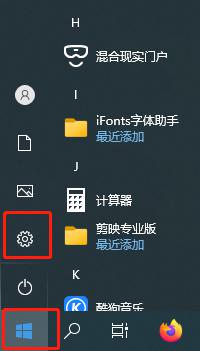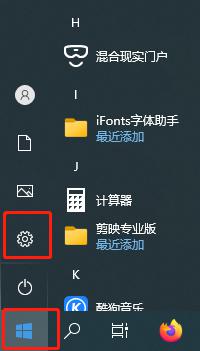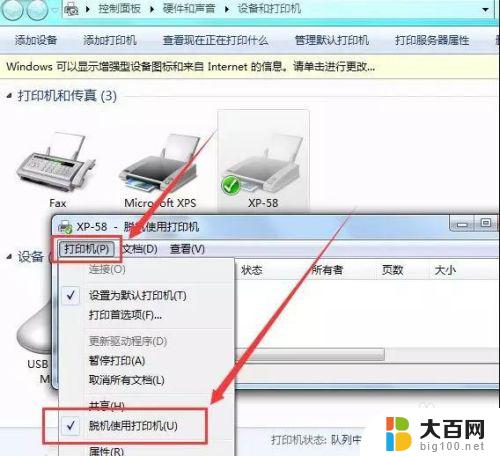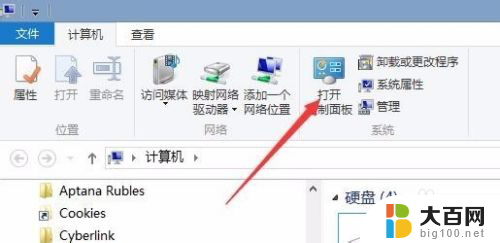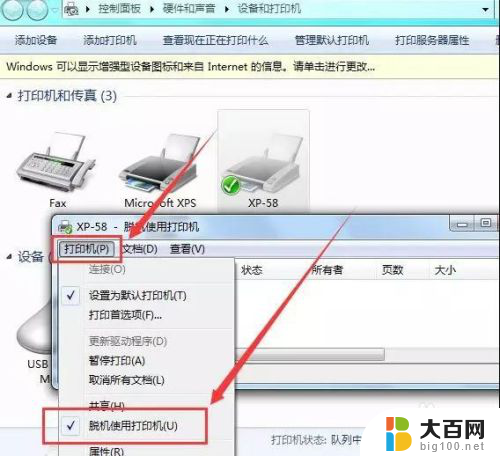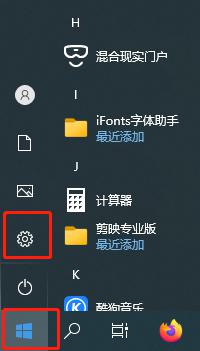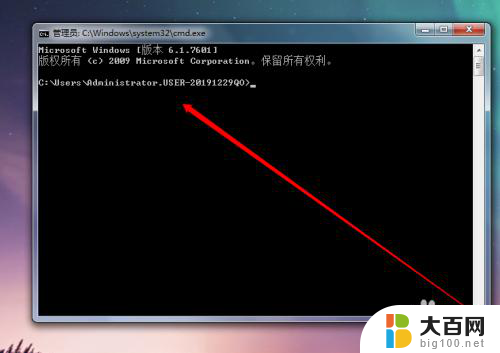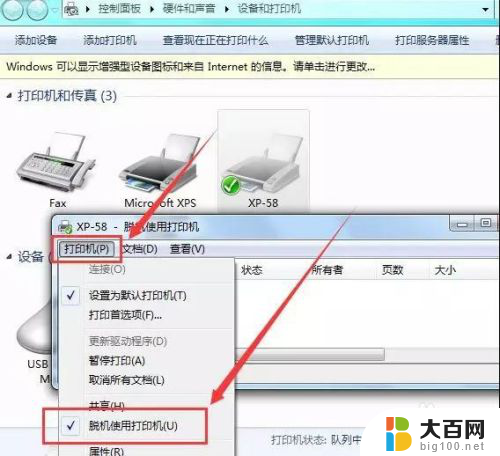打印机状态显示脱机怎么解决 如何解除打印机脱机状态并重新连接
更新时间:2023-11-29 12:41:53作者:xiaoliu
打印机状态显示脱机怎么解决,打印机是我们日常办公和学习中不可或缺的工具,但有时我们可能会遇到打印机状态显示脱机的问题,当打印机处于脱机状态时,我们无法正常进行打印操作,这无疑会给我们的工作和生活带来一些不便。如何解除打印机脱机状态并重新连接呢?在本文中我们将会介绍几种常见的方法,帮助您解决这个问题,让打印机重新变为在线状态,恢复正常工作。
步骤如下:
1.第一步:快捷键“win+X”键,点击“设置”;或者点击左下角的开始菜单,点击“设置”。
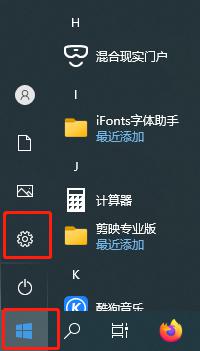
2.第二步:点击设置面板中的“设备”

3.第三步:找到左侧“打印机和扫描仪”,右侧选择要解决的设备,点击“管理”。

4.第四步:选择“打印属性”。
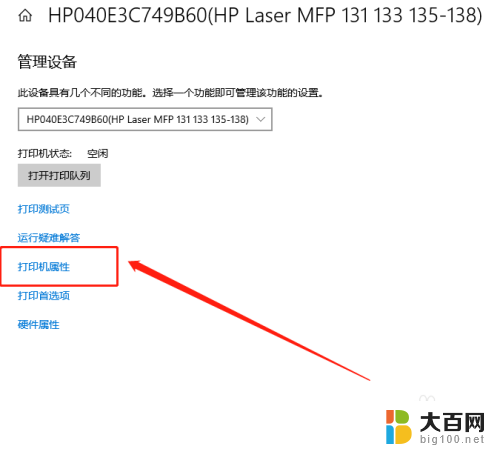
5.第五步:点击“高级”,再点击“新驱动程序”。

6.第六步:点击“下一步”,安装新的驱动程序后。脱机打印机被系统识别,可以正常打印。
以上是解决打印机状态显示为脱机的全部内容,如果有需要的用户,可以按照以上步骤进行操作,希望对大家有所帮助。